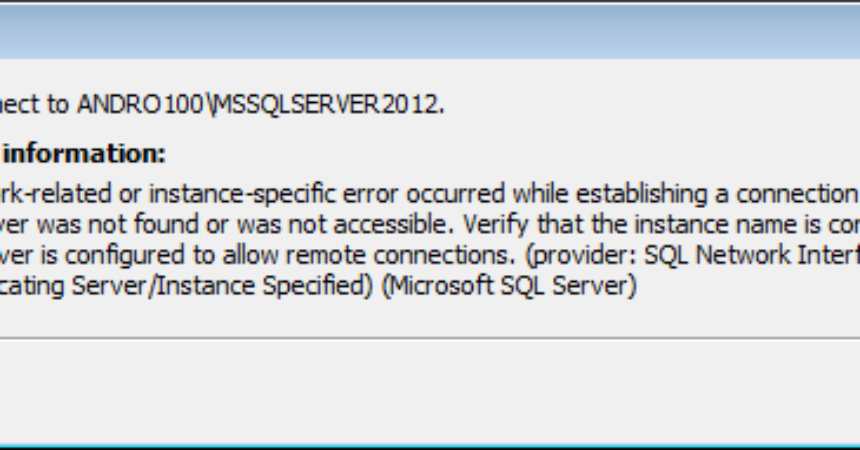SQL Server Tarayıcı Hizmetleri
SQL hizmet tarayıcısı kullanırken bu hata mesajını almaya devam ederseniz: "Yerel bilgisayarınızdaki SQL Server Tarayıcı hizmeti başlatıldı ve daha sonra durduruldu. Bazı servisler, diğer servisler veya programlar tarafından kullanılmadığı takdirde otomatik olarak durur "Bu oldukça sinir bozucu olabilir.
Kendinizi bu soruna sık sık baktığınızda endişelenmeyin, bu yazı size bunu nasıl çözebileceğinizi gösterecekti.
SQL sunucusuyla iletişim kurulurken SQL hizmetlerinin düzgün başlatılmadığı hatanın nedeni aşağıdaki hata ile karşılaşırsınız: SQL Ağ Arayüzleri, hata: 26 - Belirtilen Sunucu / Örnek Konum Bulma Hatası (Microsoft SQL Sunucusu)
SQL sorununun çözülmesini isterseniz sunucu Tarayıcı hizmeti durdurma ve başlatma SsrpListener hizmetini devre dışı bırakmak için kayıt defteri değerini düzenlemeniz gerekir.
64-Bit İşletim Sistemleri (x64):
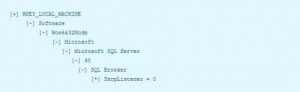
32-Bit İşletim Sistemleri (x86):

Sorunu Nasıl Çözeceksiniz:
- Yapmanız gereken ilk şey, Win ve R'ye aynı anda basmaktır. Bu Çalıştır'ı açacaktır. Daha sonra Çalıştır kutusuna makbuz yazmalısınız.
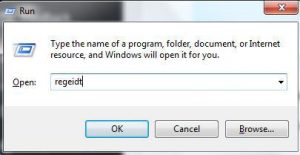
- Şimdi, bir x64 işletim sisteminiz varsa, aşağıdakileri yazmanız gerekecek: KEY_LOCAL_MACHINE \ SOFTWARE \ Wow6432Node \ Microsoft \ Microsoft SQL Server \ 90 \ SQL Tarayıcı
- Bununla birlikte, bir x86 işletim sisteminiz varsa, farklı bir şeyler yazacaksınız. X86 işletim sistemi için şunları yazmanız gerekecek: HKEY_LOCAL_MACHINE \ SOFTWARE \ Microsoft \ Microsoft SQL Server \ 90 \ SQL Tarayıcı
- Yukarıdaki iki komuttan birini yazdıktan sonra, SsrpListener üzerinde sağ tıklayın. Şimdi değiştirmeniz ve değerini 0 olarak ayarlamanız gerekecektir.
- Diyalog kutusunu bir kez daha açın. Bu sefer services.mcs yazın. Bunu yazdıktan sonra, Tamam'a tıklamanız gerekecek.
- Şimdi SQL Browser hizmetlerine gitmeniz gerekiyor.
- Özelliklerden Başlangıç türünü Otomatik olarak ayarlamak için sağ tıklayın ve Başlat'a tıklayın.
Bu adımları attıktan sonra SQL hizmetleri şimdi düzgün başlamaya başlamalıdır.
Cihazınızda başlatılan ve durdurulan SQL hizmetleri sorununu düzelttiniz mi?
Deneyiminizi aşağıdaki yorum kutusunda paylaşın.
JR
[embedyt] https://www.youtube.com/watch?v=h24S8xXC94A[/embedyt]